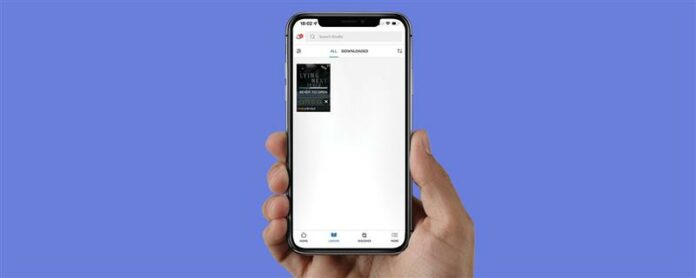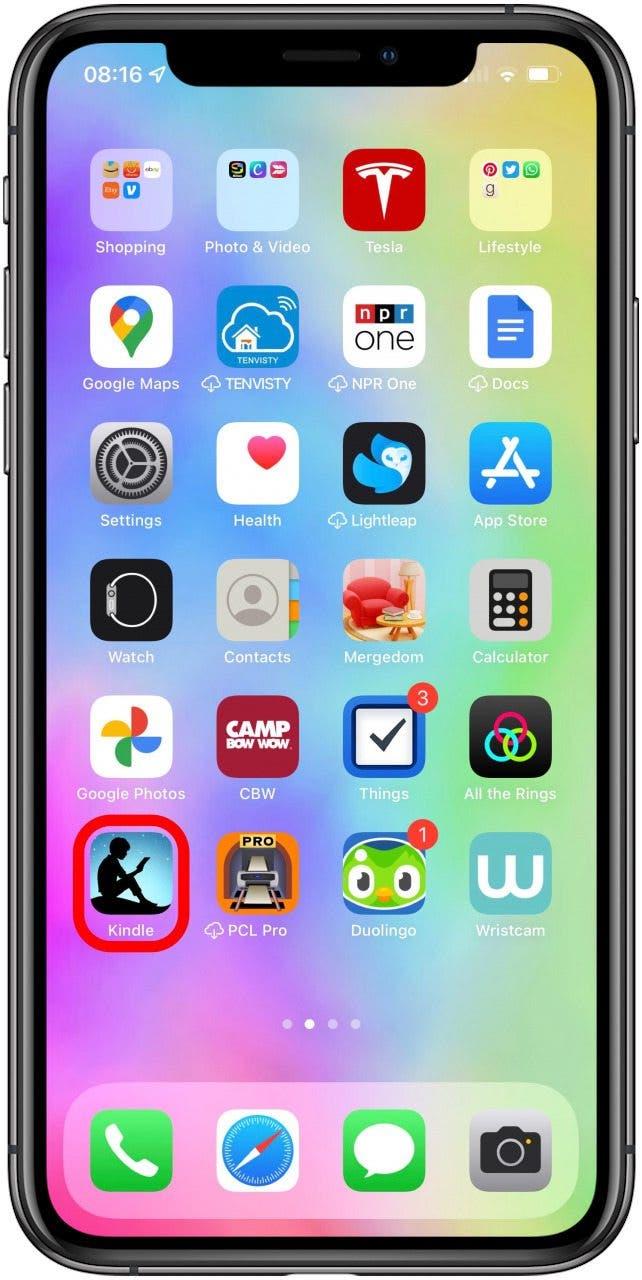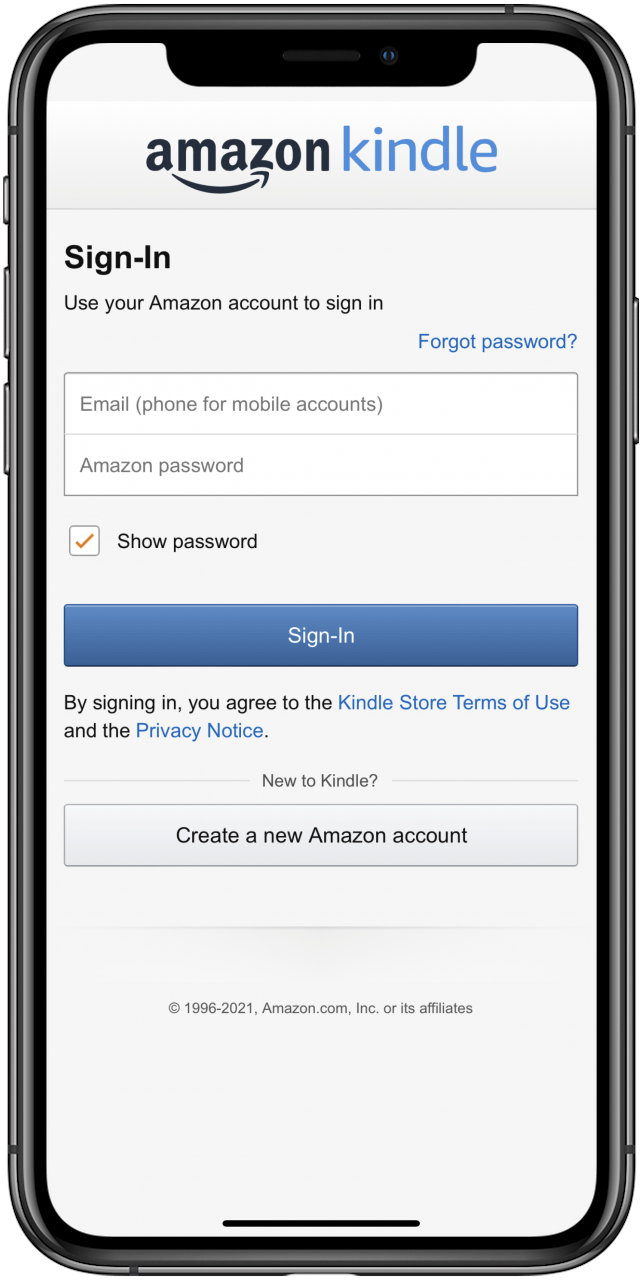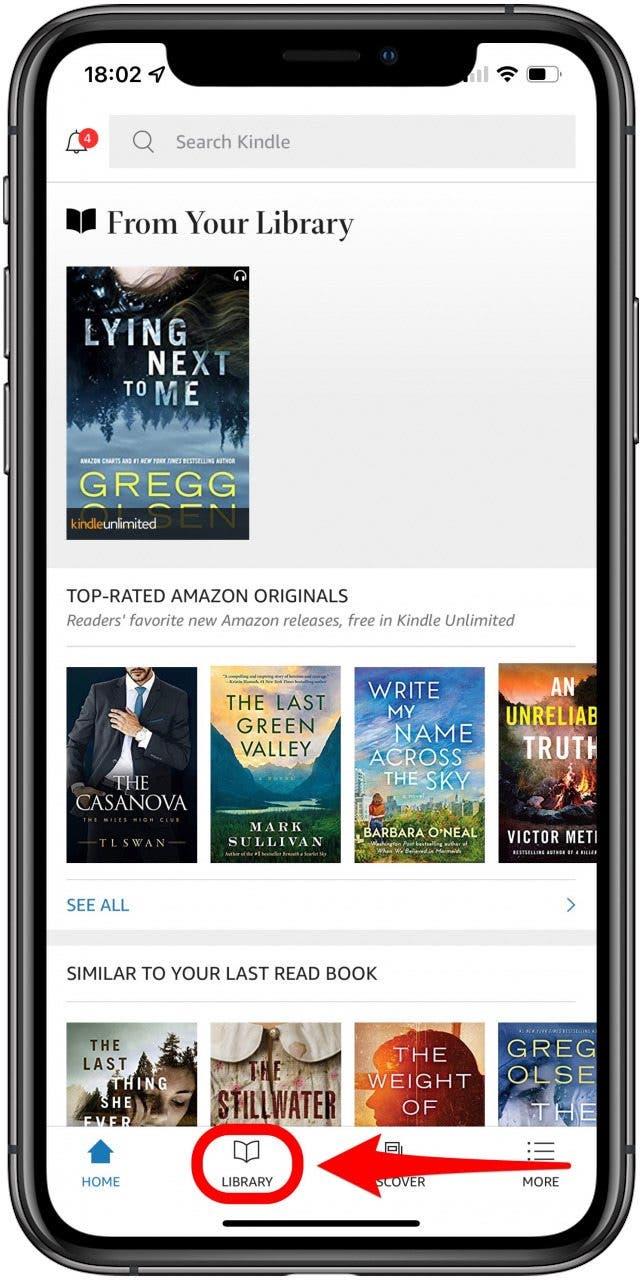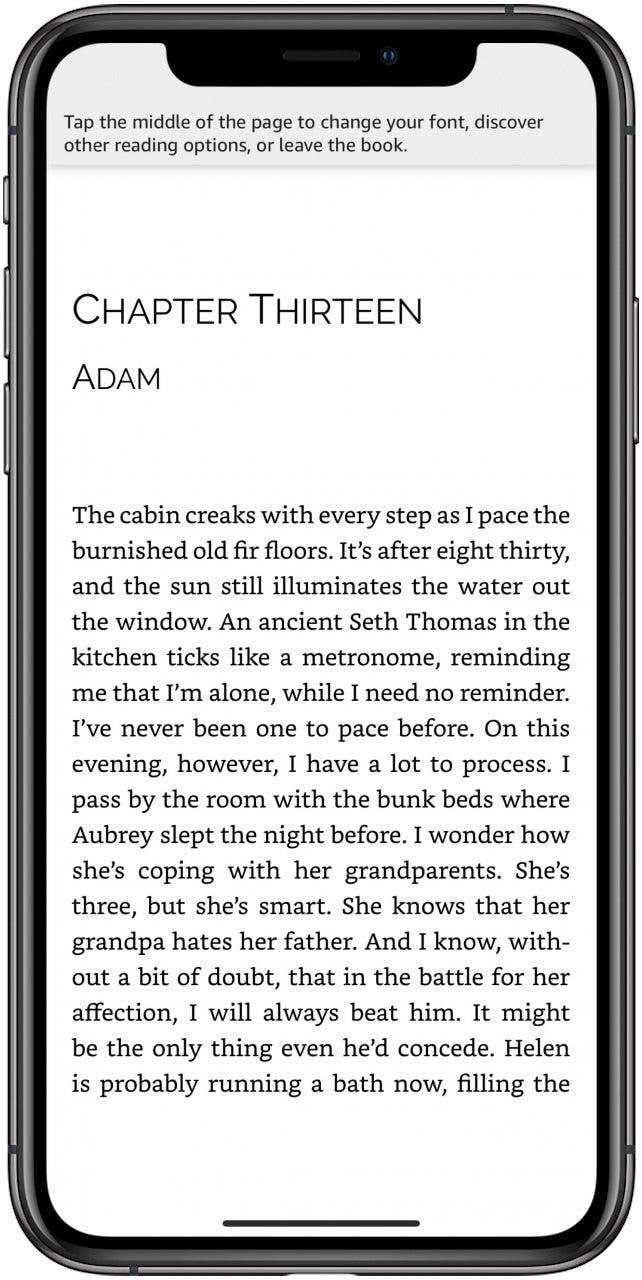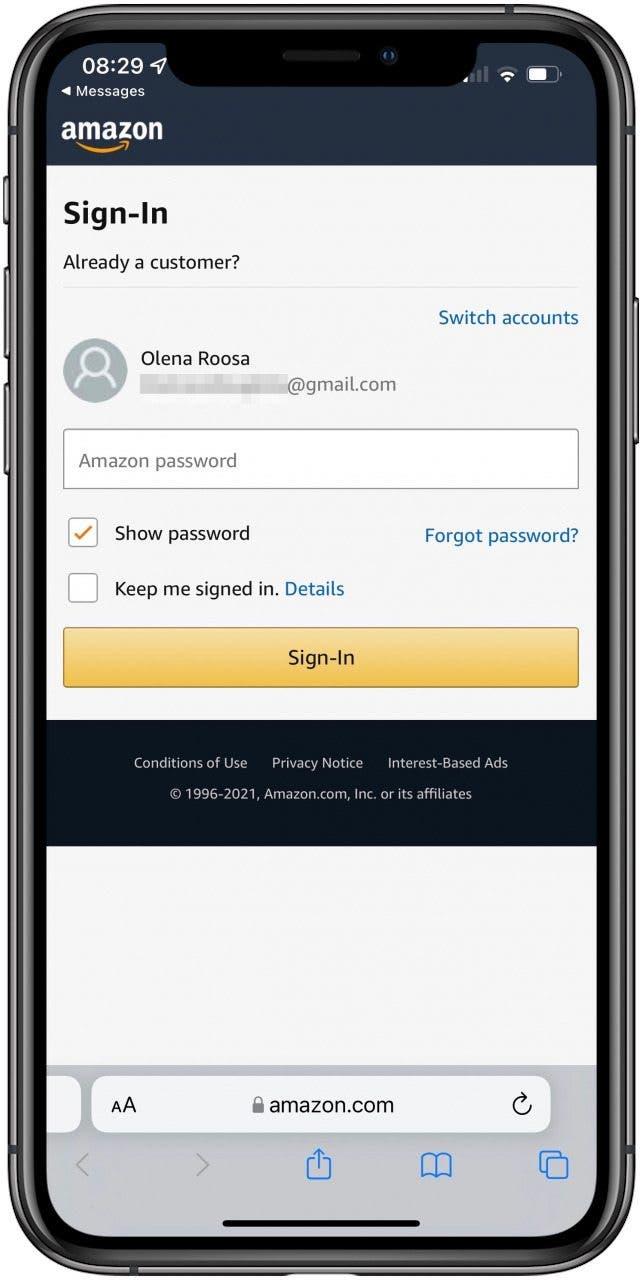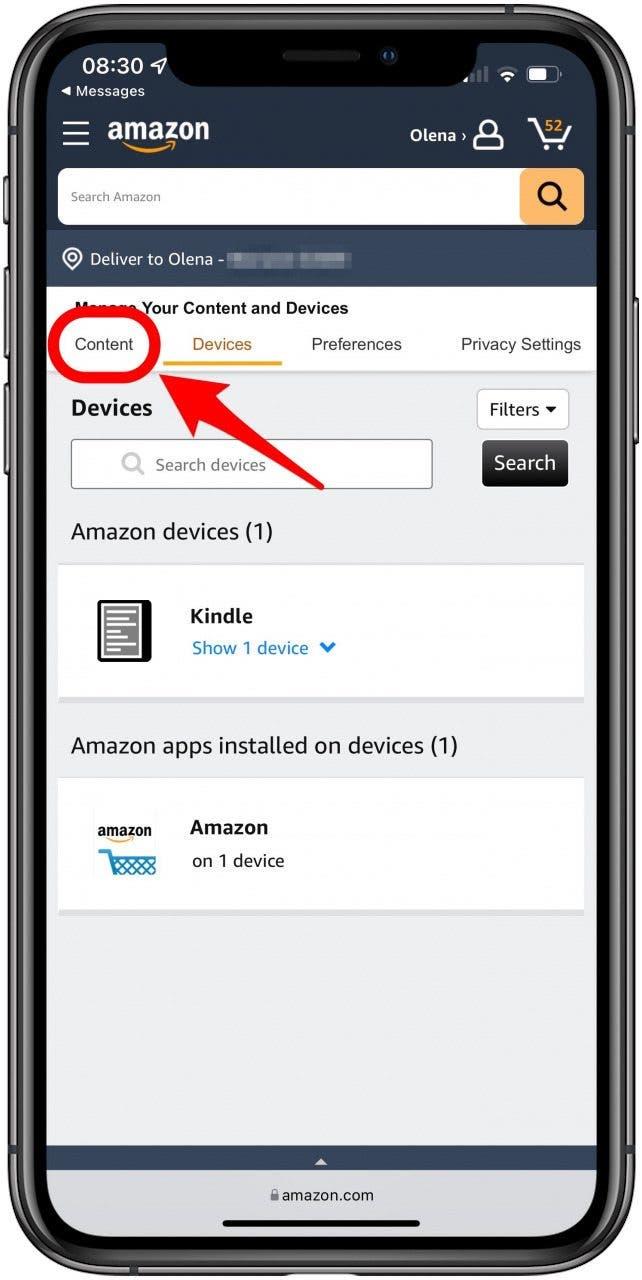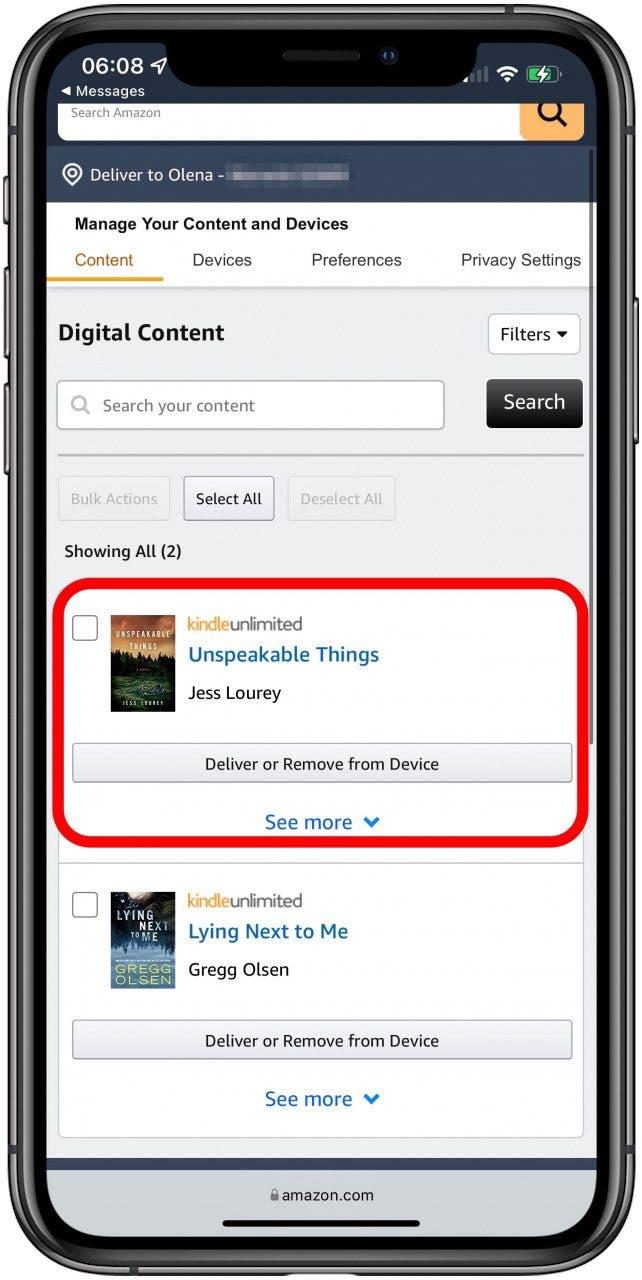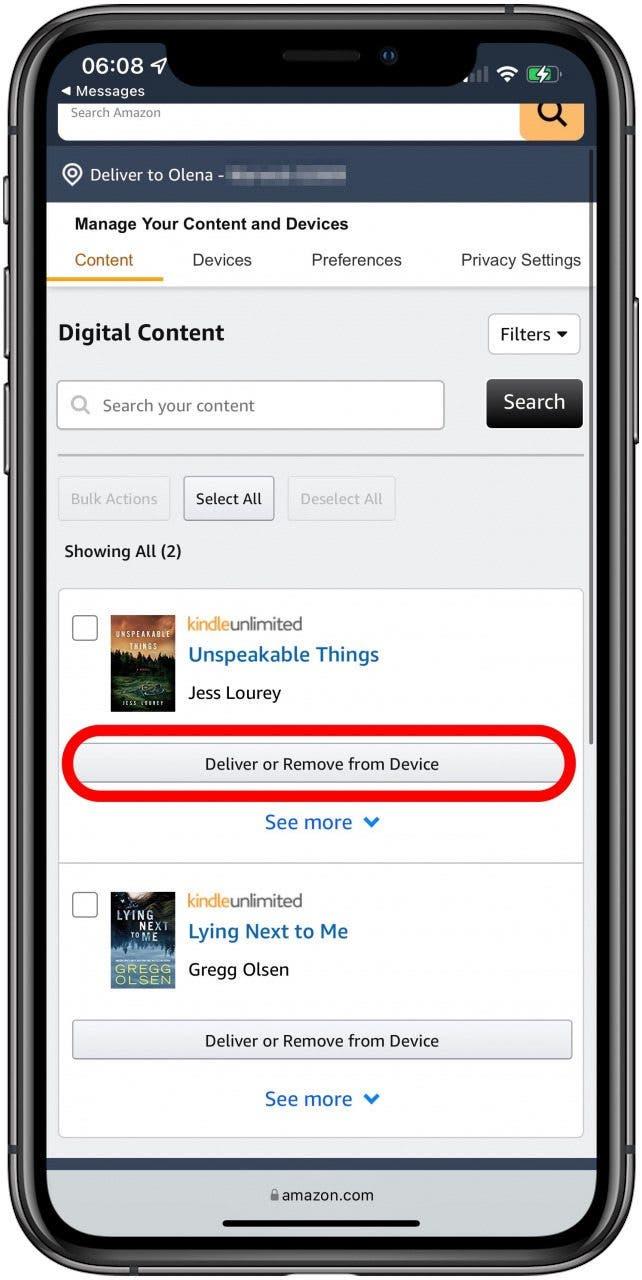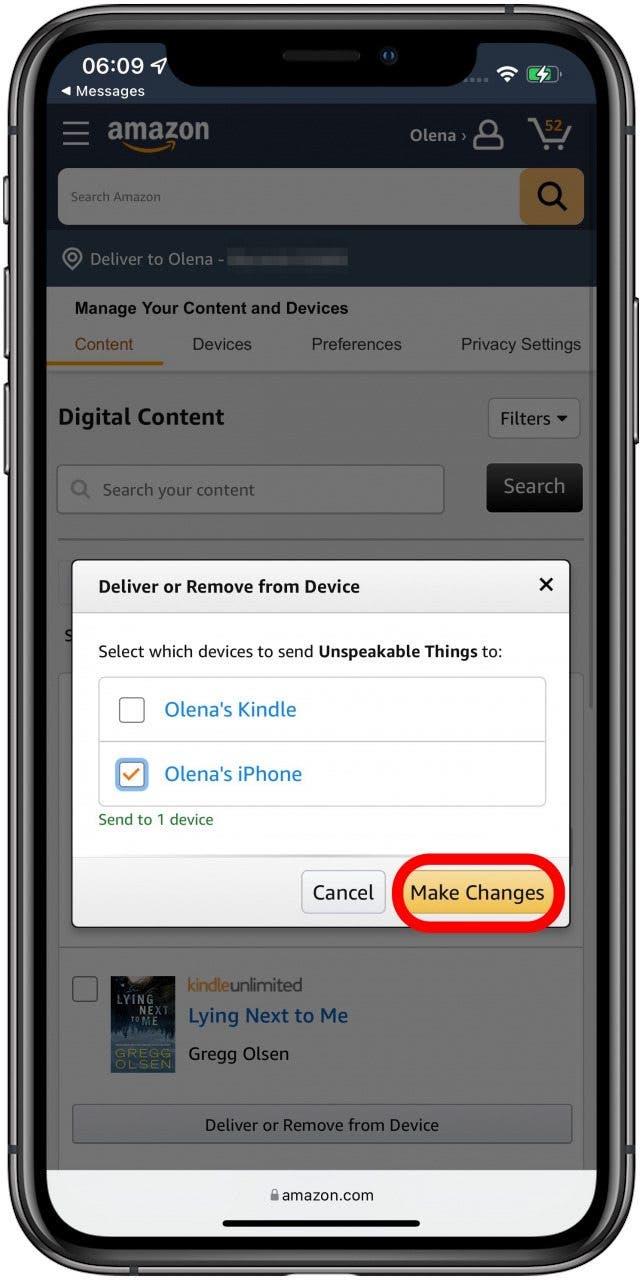Het mooie van je Kindle-aankopen is dat je de e-books kunt lezen die je op je andere apparaten hebt gekocht. Kun je Kindle -boeken op iPad lezen? Ja! Je kunt ze ook lezen op je iPhone, Mac en andere apparaten als je ze al hebt gekocht via Amazon of Kindle. We leren u hoe u Kindle -boeken kunt downloaden op uw Apple -apparaten.
Spring naar:
- hoe boeken te downloaden op iPad & iPhone
- Hoe een Kindle -boek te downloaden van Family Library
- Hoe Kindle Cloud Reader Downloads te gebruiken
- Hoe een Kindle Book op te lossen dat geen problemen downloaden
Hoe u boeken kunt downloaden op iPad & iPhone
U kunt Kindle Books downloaden en lezen op uw iPad en iPhone met behulp van de Amazon Kindle -app. Hoewel u geen e-books kunt kopen via deze app, kunt u boeken downloaden die u al hebt gekocht. Als u hoopt Leer hoe je Kindle-boeken op iPhone kunt kopen, lees dit dan in plaats daarvan .
De volgende screenshots zijn van een iPhone, maar dezelfde stappen kunnen worden gebruikt om een van uw Amazon Kindle -aankopen op uw iPad te downloaden:
- Open de Kindle -app op uw iPhone. Als u het nog niet hebt, download het dan van de App Store .

- Log in met behulp van uw Amazon -account -e -mail en wachtwoord.

- Tik bibliotheek .

- Tik op het boek dat u wilt downloaden.

- Zodra het is gedownload, tikt u er opnieuw op om te beginnen met lezen op uw iPhone of iPad!

Pro Tip: Als u gratis boeken hebt via Kindle Unlimited, kunt u ze nog steeds vinden in uw Kindle -bibliotheek. Je kunt ze downloaden naar je iPhone of iPad, net zoals je een gekocht Kindle -boek zou doen. Meld u aan voor onze GRATIS Tip van de dagbrief. .
Keer terug naar de top
Hoe een Kindle -boek te downloaden uit Family Library
Als je een Amazon Family Library hebt opgezet, deelt je misschien boeken met je familie en vrienden. Met een familiebibliotheek kunnen twee volwassenen en maximaal vier kinderen al hun inhoud delen, wat betekent dat u boeken kunt downloaden die iemand anders heeft gekocht. Om dit te doen:
- Ga naar Beheer uw inhoud en apparaten in uw Amazon -account. Als u problemen heeft om het te vinden, klikt dan op de hyperlink.
- Log in op uw Amazon -account als u dat nog niet doet.

- Tik content .

- Zoek het boek dat u naar een ander apparaat of persoon wilt verzenden.

- Tik op leveren of verwijderen uit apparaat .

- Vink het vakje aan naast het apparaat waarnaar u het wilt verzenden.

- Tik wijzigingen aanbrengen .

Je kunt meer leren over Kindle-boeken delen met familie en vrienden hier .
Keer terug naar de top
Hoe u Kindle Cloud Reader Downloads kunt gebruiken
Veel mensen vragen: “Kan ik een Kindle -boek op mijn computer lezen?” Het antwoord is ja! U kunt Kindle Cloud Reader gebruiken om boeken te downloaden van uw Kindle -bibliotheek op een Mac of een pc -computer. Ga eenvoudig naar https://read.amazon.com , log in en zoek uw boek om te beginnen met lezen.
Helaas werkt de Kindle Cloud Reader alleen op apparaten die niet de optie hebben om de Kindle -app te installeren. Dit betekent dat u het niet kunt gebruiken om Kindle -boeken op uw iPhone of iPad te lezen.
Keer terug naar de top
Hoe u een Kindle -boek oplost dat geen problemen downloaden
De meest voorkomende reden voor een probleem met het downloaden van Kindle Book is een tijdelijke storing of een slechte internetverbinding. Er zijn een paar eenvoudige stappen voor probleemoplossing die u kunt proberen:
- Start het apparaat opnieuw op waarop u het boek probeert te lezen.
- Open uw Wi-Fi-instellingen en loskoppeling van de Wi-Fi. Wacht een paar seconden voordat u opnieuw verbinding maakt. Controleer of uw internet werkt door te proberen een website te openen of een Google -zoekopdracht uit te voeren.
- Als het boek dat u probeert te downloaden stopt met het downloaden van halverwege, verwijdert u het uit uw apparaat en probeer het opnieuw te downloaden.
- In a web browser, sign in to your Amazon account and open the Beheer uw inhoud en apparaten pagina. Selecteer het boek dat niet uploadt en selecteer Leveren onder het veld Acties.
- Als u het boek niet in uw Amazon -account kunt vinden onder uw lijsten met inhoud of apparaten, ga dan naar digitale bestellingen onder uw bestellingen om te bevestigen dat uw bestelling is voltooid.
- If you still can’t download your book, contact Amazon Support Direct.
Keer terug naar de top
Nu weet je hoe je Kindle -boeken kunt lezen op Mac, iPhone en iPad. Je weet ook hoe je boeken van een gedeelde bibliotheek kunt downloaden, zelfs als je ze niet zelf hebt gekocht. Leer vervolgens hoe de kindle te synchroniseren App op je telefoon en iPad zodat u hetzelfde boek op verschillende apparaten kunt lezen zonder uw plaats te verliezen!